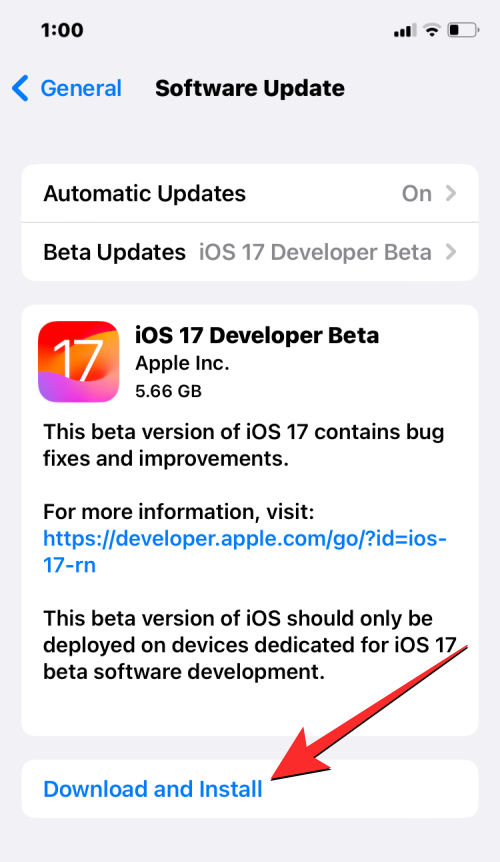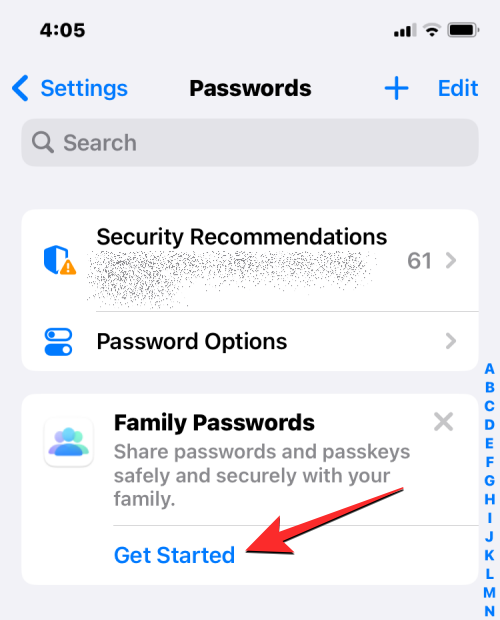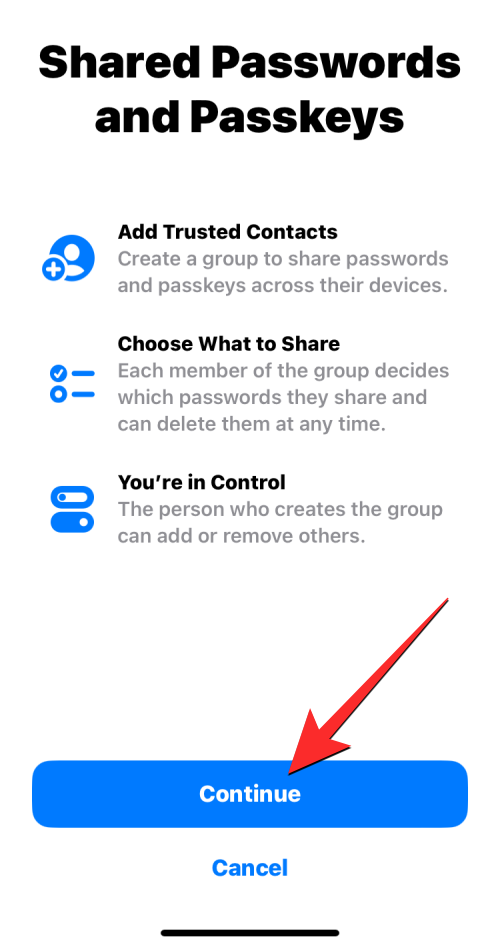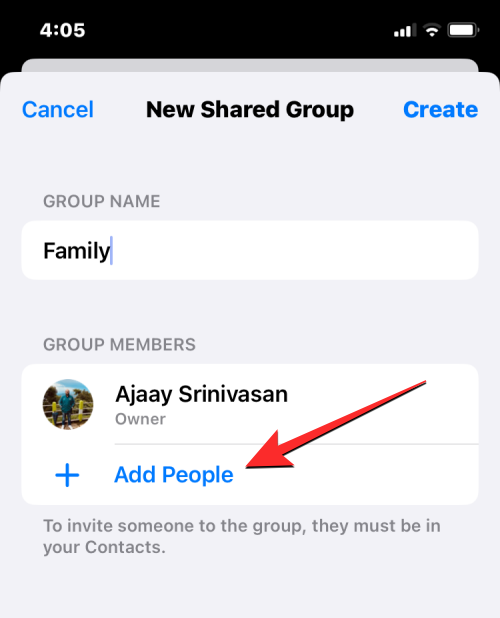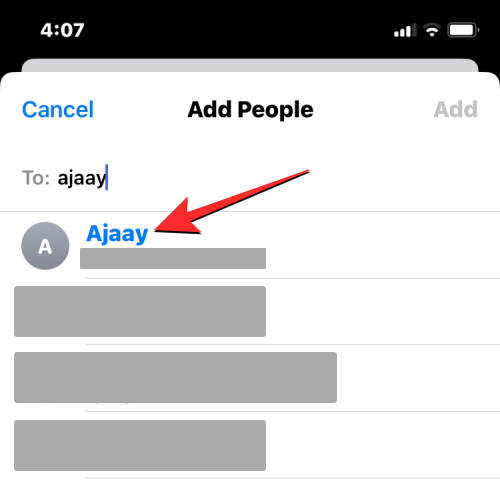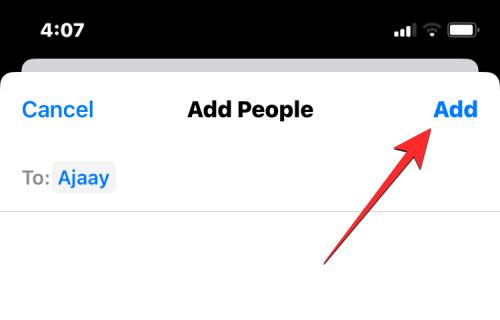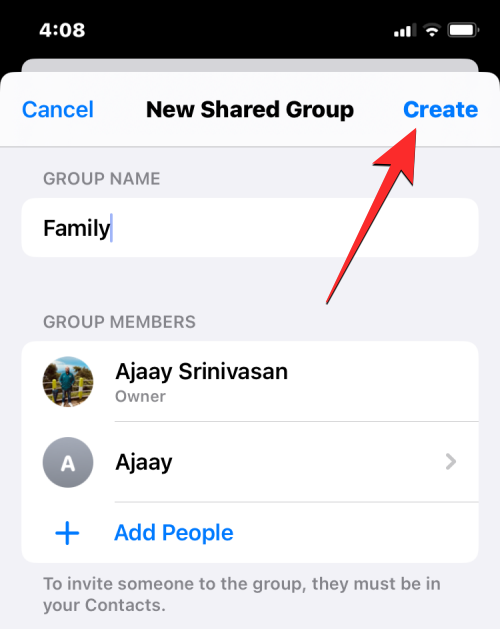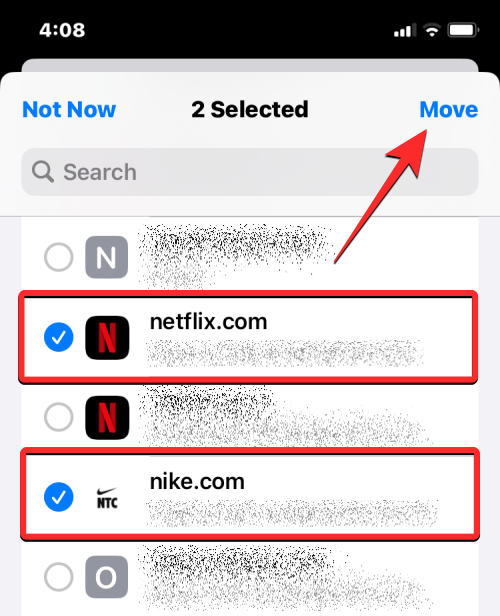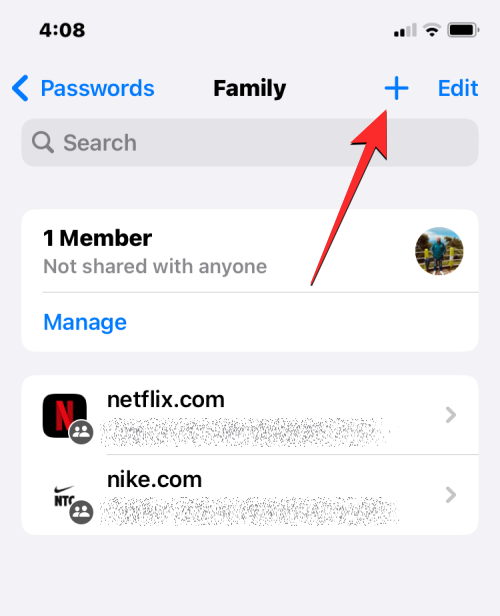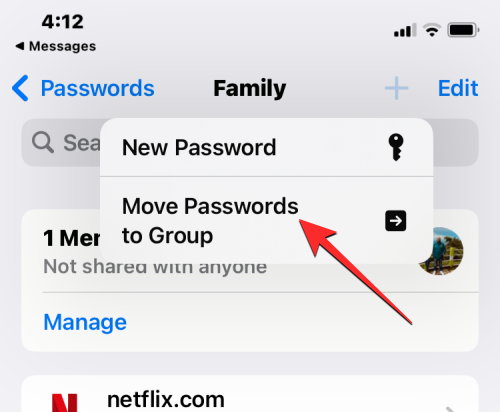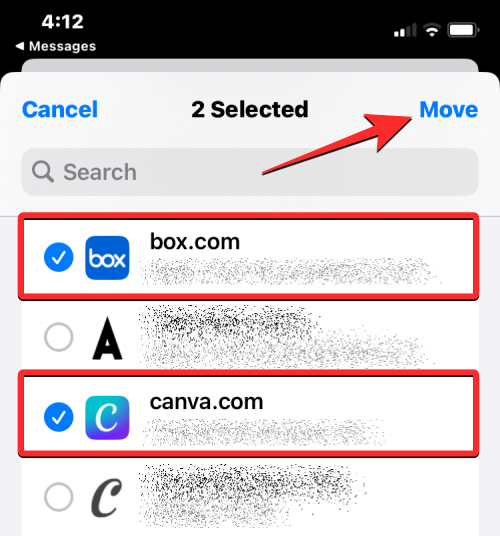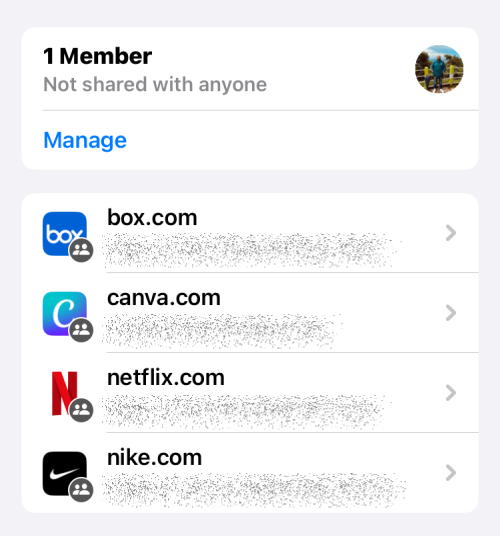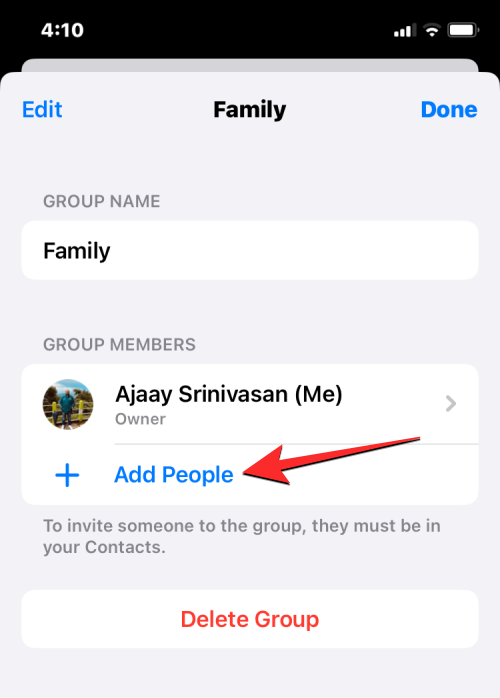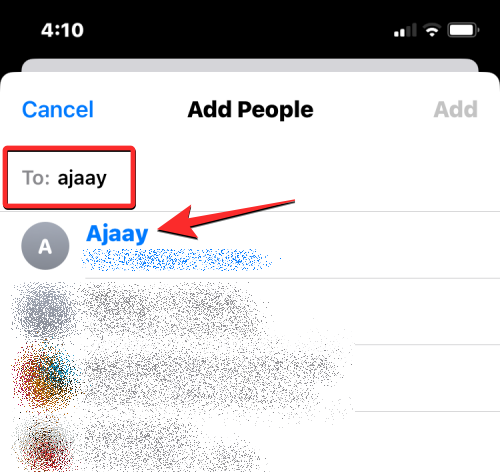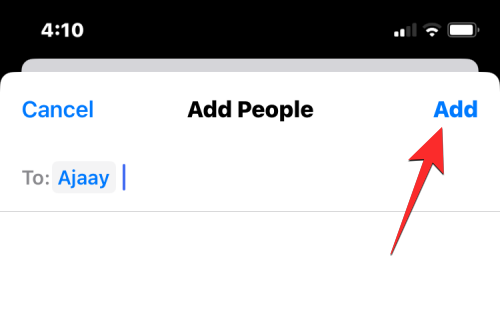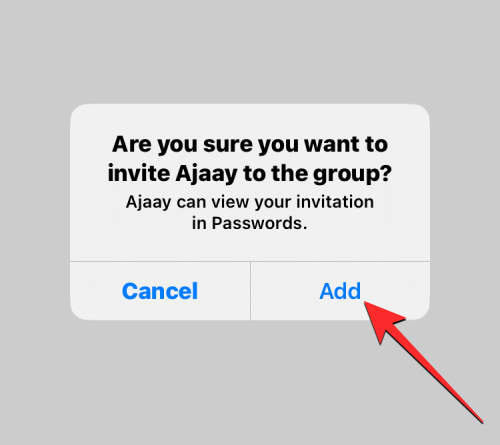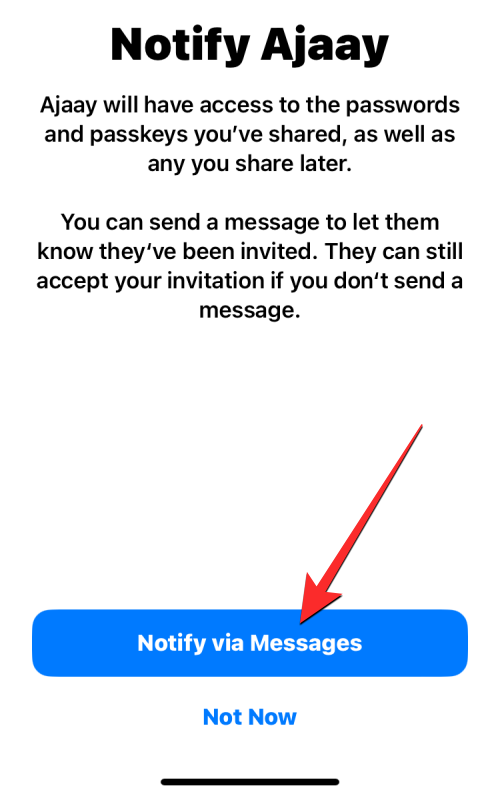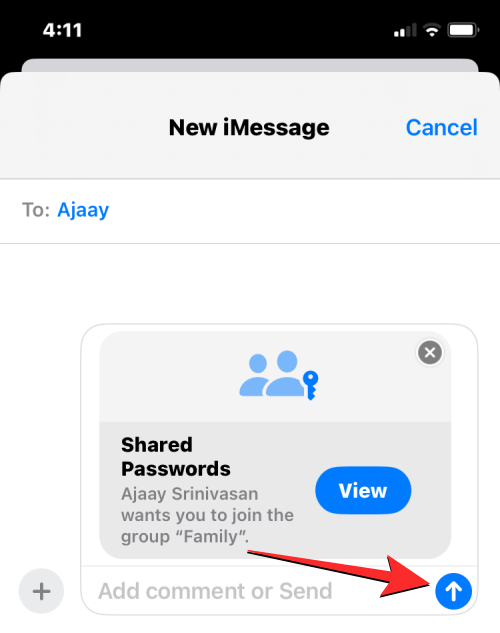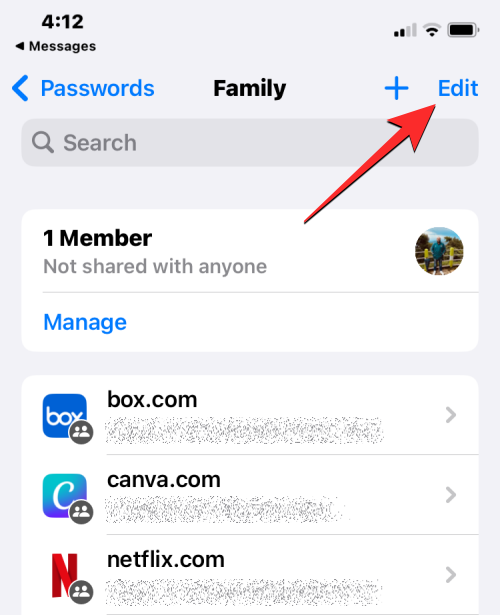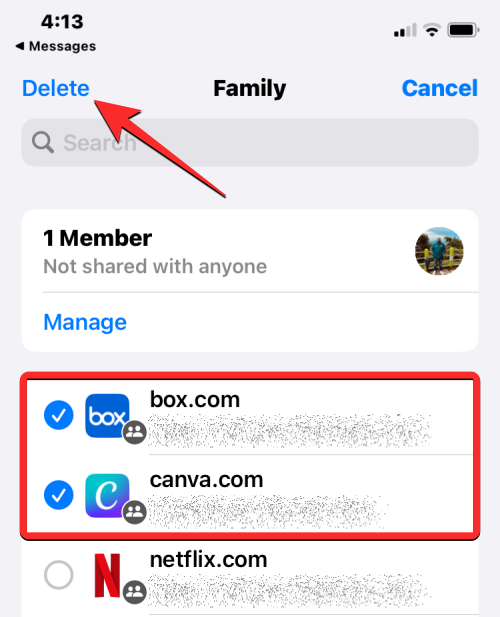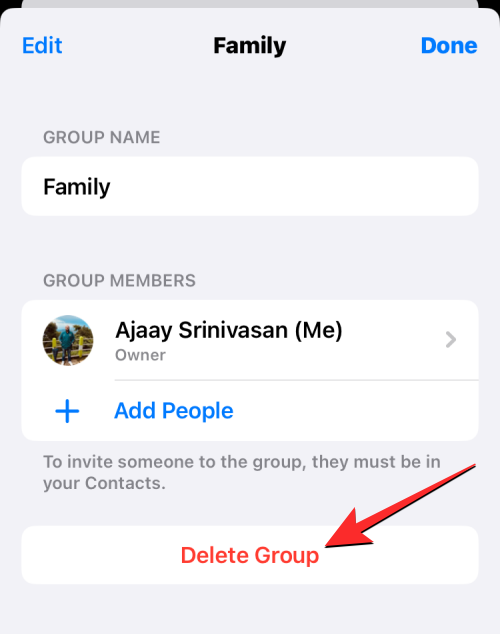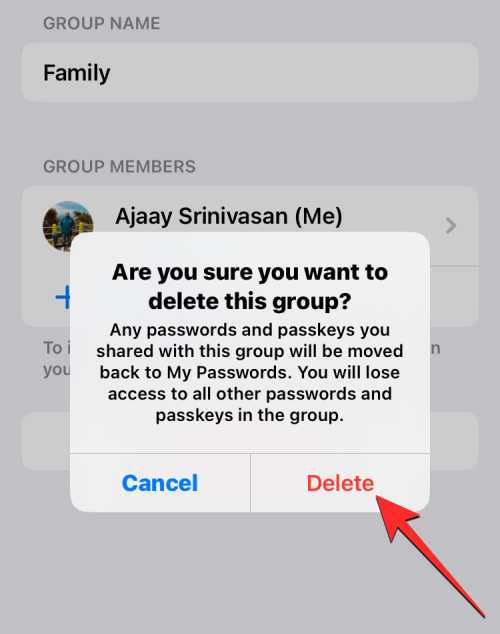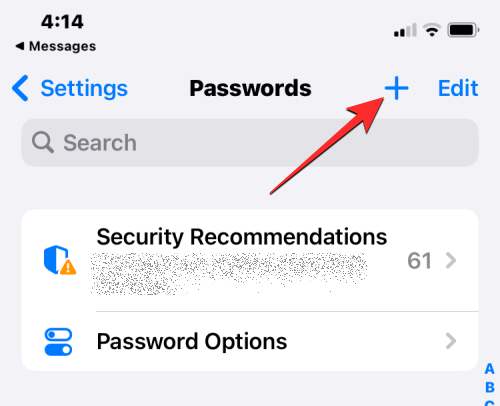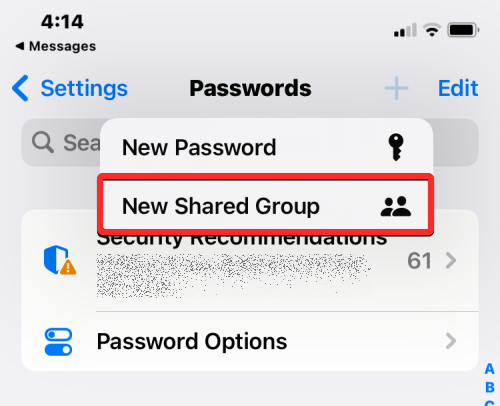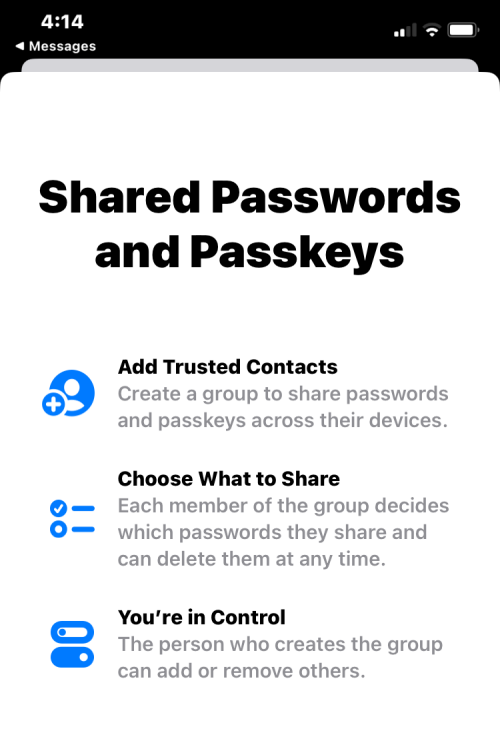Čo treba vedieť
- iOS 17 ponúka používateľom možnosť zdieľať heslá k aplikáciám a službám, ktoré používajú, s ostatnými ľuďmi v kruhu ich rodiny alebo priateľov.
- Môžete vytvoriť skupinu pre vašu rodinu, aby ste mohli bezpečne zdieľať heslá zo svojej iCloud Keychain a ostatní členovia skupiny do nej budú môcť tiež pridávať svoje heslá.
- Všetky heslá zdieľané v skupine sú end-to-end šifrované a sú uložené na iCloud Keychain.
- Používatelia môžu vytvoriť viacero skupín na zdieľanie hesiel s rôznymi skupinami členov.
Čo sú rodinné heslá v systéme iOS 17?
iOS 17 pridáva do iPhonov množstvo nových funkcií a jedným z vylepšení, ktoré sa dostane do vašich mobilných zariadení, je zdieľanie hesla. Táto funkcia vám umožňuje nastaviť zdieľanú skupinu hesiel pre vašu rodinu alebo dôveryhodnú skupinu priateľov, s ktorými môžete zdieľať heslá k určitým online účtom.
Rodinné heslá sú navrhnuté tak, aby vám a vašej rodine pomohli ukladať heslá do aplikácií a služieb, ktoré zdieľa viacero ľudí. Môže to zahŕňať prístup k streamovacím službám, aplikáciám na doručovanie jedla alebo webovým stránkam elektronického obchodu, ku ktorým zvyčajne pristupuje z jedného účtu viacero používateľov v rodine. Heslá a prístupové kľúče, ktoré zdieľate v skupine, sú komplexne chránené a uložené v iCloud Keychain.
Do zdieľanej skupiny môžete pridať viacerých členov a ľudia, ktorých tam pridáte, môžu zdieľať heslá zo svojich vlastných zariadení. Môžete tiež vytvoriť viacero zdieľaných skupín na zdieľanie rôznych skupín hesiel s rôznymi skupinami ľudí. Môžete napríklad chcieť zdieľať niektoré heslá so svojimi rodinnými príslušníkmi, niektoré so svojimi deťmi, niektoré iba s partnerom a niektoré s blízkymi priateľmi.
Hoci ľudia vo vašej skupine môžu pridávať a upravovať svoje heslá, iba vy ako vlastník skupiny budete môcť odstrániť heslo niekoho iného zo skupiny, niekoho odobrať alebo vymazať celú skupinu so všetkým jej obsahom.
Ako nastaviť zdieľanie hesla s rodinou na iPhone
Pred nastavením možnosti zdieľať heslá s rodinou sa musíte uistiť, že váš iPhone, ako aj zariadenia ostatných členov sú aktualizované na iOS 17 alebo novšie verzie. Ak to chcete urobiť, prejdite do časti Nastavenia > Všeobecné > Aktualizácia softvéru a aktualizujte svoje zariadenie na iOS 17, ak je k dispozícii.
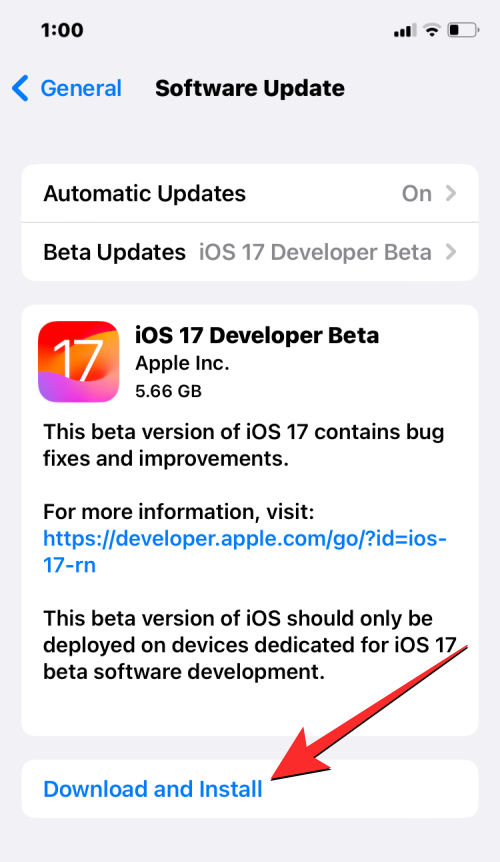
Poznámka : V čase písania tohto článku je iOS 17 k dispozícii iba ako ukážka pre vývojárov, preto vám odporúčame počkať na beta alebo verejné vydanie, aby ste sa vyhli problémom alebo chybám v softvéri.
Teraz môžete pokračovať v nastavení zdieľania hesla s rodinou otvorením aplikácie Nastavenia na vašom iPhone.

V časti Nastavenia prejdite nadol a vyberte položku Heslá .

Teraz sa zobrazí výzva na overenie vašej identity pomocou Face ID alebo Touch ID.

Keď to urobíte, dostanete sa na obrazovku Heslá, kde sa v hornej časti môže zobraziť banner Rodinné heslá. Ak chcete nastaviť túto funkciu, klepnite na Začíname .
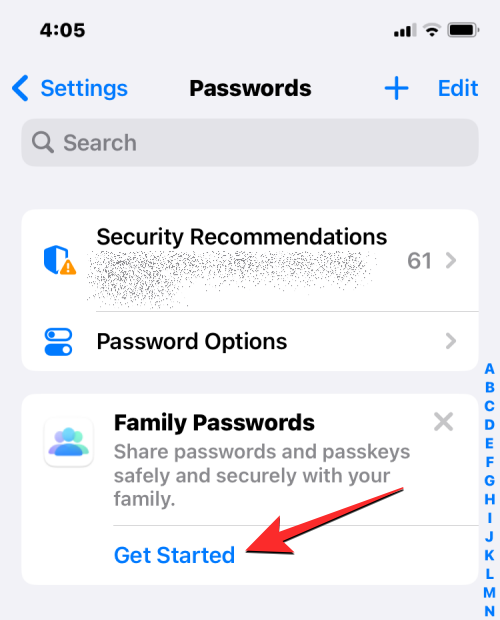
Teraz uvidíte obrazovku „Zdieľané heslá a prístupové kľúče“, kde spoločnosť Apple vysvetľuje novú funkciu. Ak chcete pokračovať v nastavení, klepnite na Pokračovať v spodnej časti.
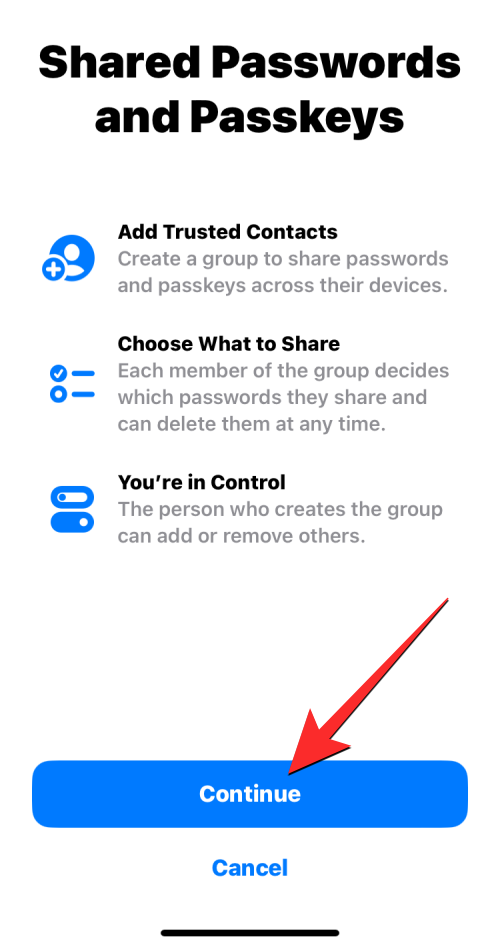
Keď to urobíte, dostanete sa na obrazovku Nová zdieľaná skupina, kde budete vyzvaní na zadanie názvu pre vašu skupinu na zdieľanie hesiel v časti „Názov skupiny“.

Po zadaní názvu skupiny môžete pozvať členov do tejto skupiny klepnutím na Pridať ľudí v časti „Členovia skupiny“.
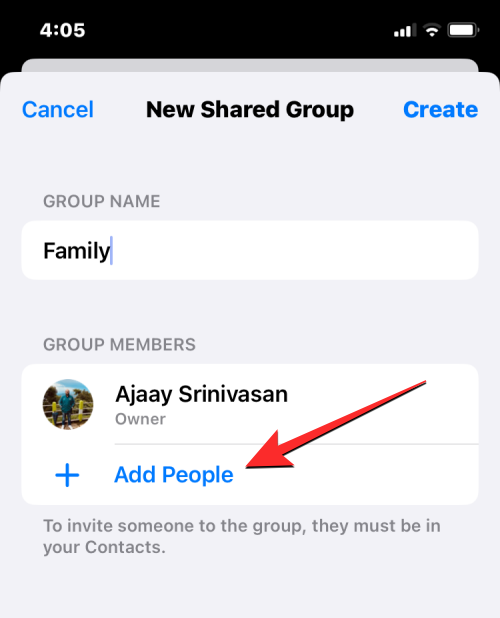
Na obrazovke Pridať ľudí, ktorá sa zobrazí, zadajte meno osoby, ktorú chcete pridať do tejto skupiny na zdieľanie hesla, a vyberte kontakt z výsledkov, ktoré sa zobrazia na obrazovke.
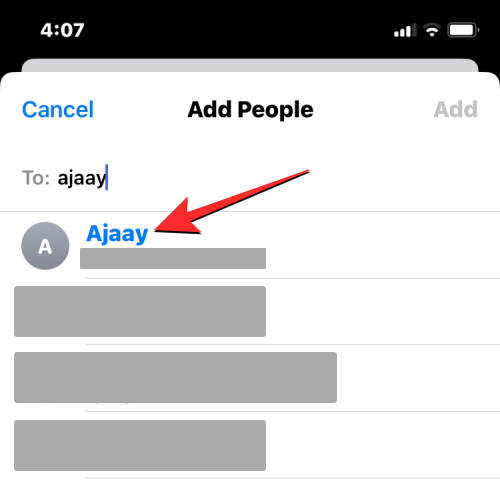
Môžete vybrať viacero kontaktov a pridať ich do tejto skupiny a keď skončíte s pridávaním ich mien v sekcii „ Komu: “, klepnite na Pridať v pravom hornom rohu.
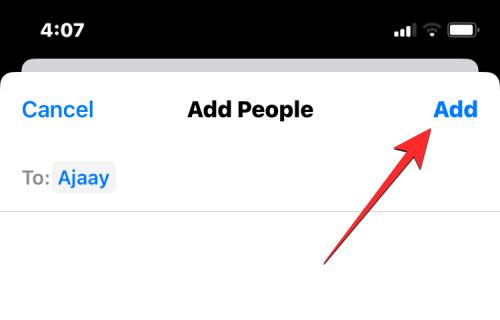
Po pridaní všetkých potrebných ľudí do zdieľanej skupiny sa ich mená zobrazia v sekcii „Členovia skupiny“. Ak chcete potvrdiť svoju akciu, klepnite na Vytvoriť v pravom hornom rohu.
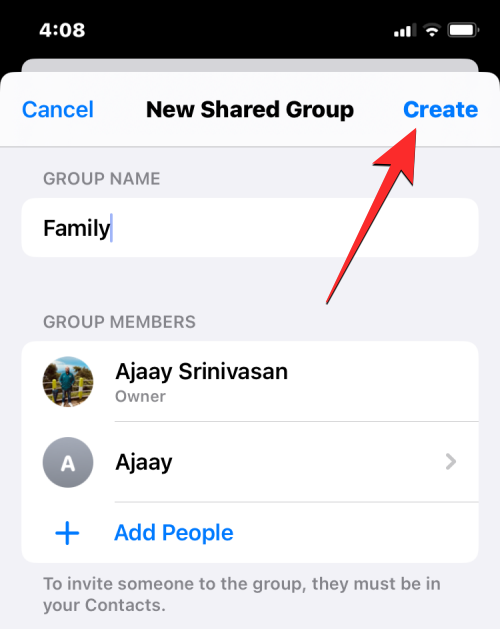
Na ďalšej obrazovke sa zobrazí výzva na výber hesiel a prístupových kľúčov vo vašom účte, ktoré chcete presunúť do tejto skupiny.
Ak chcete vybrať účty na presun hesiel, klepnite na účty a zvýraznite ich modrou ikonou začiarknutia. Po výbere účtov a hesiel, ktoré chcete zdieľať so svojou skupinou, klepnite na Presunúť v pravom hornom rohu.
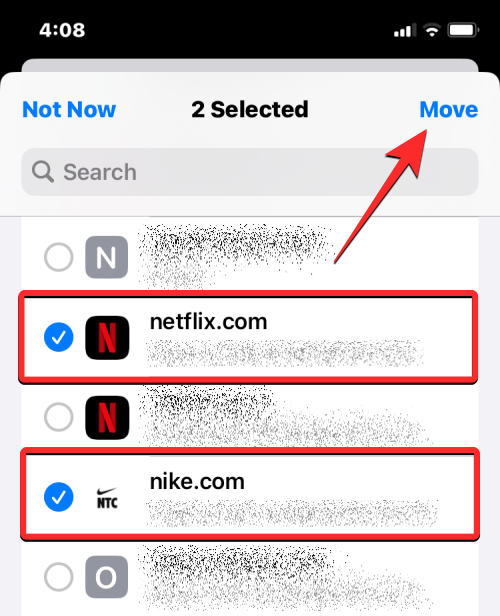
Vaša skupina rodinných hesiel bude teraz vytvorená, ako môžete vidieť na tejto obrazovke.

Ako pristupovať a upravovať svoju zdieľanú/rodinnú skupinu hesiel
Po nastavení a vytvorení zdieľanej skupiny na zdieľanie hesiel s vašou rodinou k nej môžete kedykoľvek pristupovať a meniť určité veci v tejto skupine. Ak chcete získať prístup k skupine zdieľaných hesiel, otvorte na svojom iPhone aplikáciu Nastavenia .

V časti Nastavenia prejdite nadol a vyberte položku Heslá .

Teraz sa zobrazí výzva na overenie vašej identity pomocou Face ID alebo Touch ID.

Keď to urobíte, dostanete sa na obrazovku Heslá. Tu klepnite na názov skupiny, ktorú ste predtým vytvorili, aby ste ju otvorili.

Na ďalšej obrazovke budete môcť ľahko prezerať a upravovať obsah v tejto skupine.

Pridajte nové heslá do zdieľanej skupiny
Ak ste do svojej rodinnej skupiny hesiel počas nastavovania pridali iba niekoľko hesiel, ale stále existuje niekoľko ďalších hesiel, ktoré by ste mohli chcieť zo svojho účtu zdieľať s ostatnými v skupine, môžete to urobiť tak, že najskôr otvoríte svoju rodinnú skupinu v Nastaveniach .

Keď sa načíta obrazovka vašej rodinnej skupiny, klepnite na ikonu + v pravom hornom rohu.
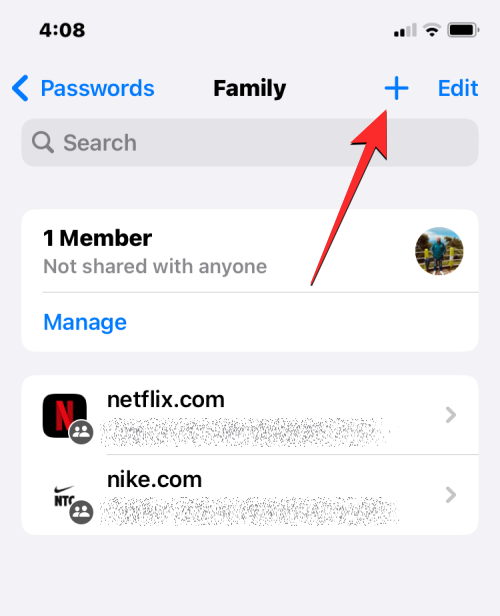
V rozbaľovacej ponuke, ktorá sa zobrazí, vyberte položku Presunúť heslá do skupiny , ak chcete zdieľať niektoré z vašich existujúcich hesiel zo svojho účtu so zdieľanou skupinou.
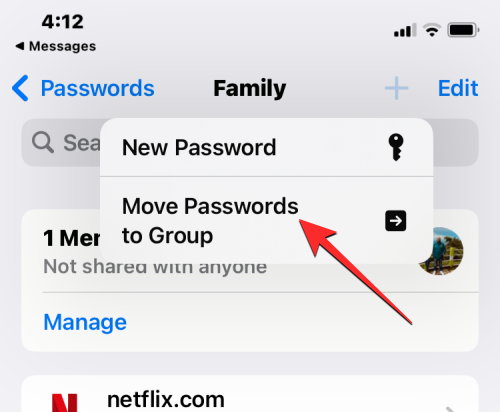
Na ďalšej obrazovke uvidíte zoznam všetkých účtov, ktorých heslá ste si uložili na svojom iPhone a iCloud Keychain. Odtiaľ vyberte účty, ktorých heslá chcete zdieľať so svojou rodinou, klepnutím na ne a potom klepnutím na Presunúť v pravom hornom rohu.
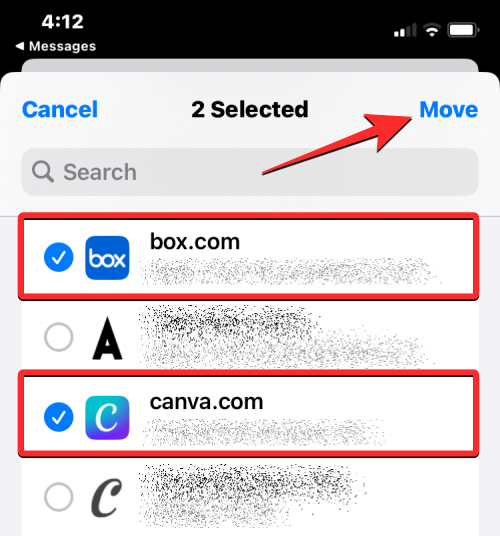
Keď to urobíte, vybrané účty budú teraz viditeľné v skupine na zdieľanie hesiel pre vás a ostatných členov.
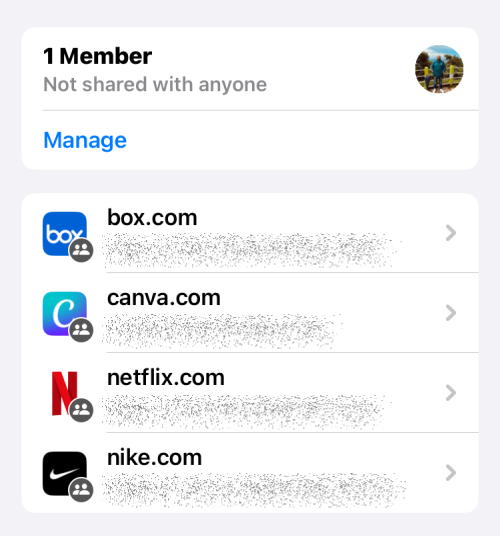
Pridajte ďalších ľudí do svojej skupiny hesiel pre rodinu
Ak ste pri nastavovaní rodinnej skupiny premeškali pridanie niektorých ľudí do rodinnej skupiny, stále existuje spôsob, ako do skupiny neskôr pridať ďalších používateľov. Ak to chcete urobiť, otvorte skupinu rodinných hesiel v nastaveniach.

Keď sa zobrazí obrazovka rodinnej skupiny, klepnite na Spravovať .

Na obrazovke Rodina, ktorá sa zobrazí, klepnite na Pridať ľudí v časti „Členovia skupiny“.
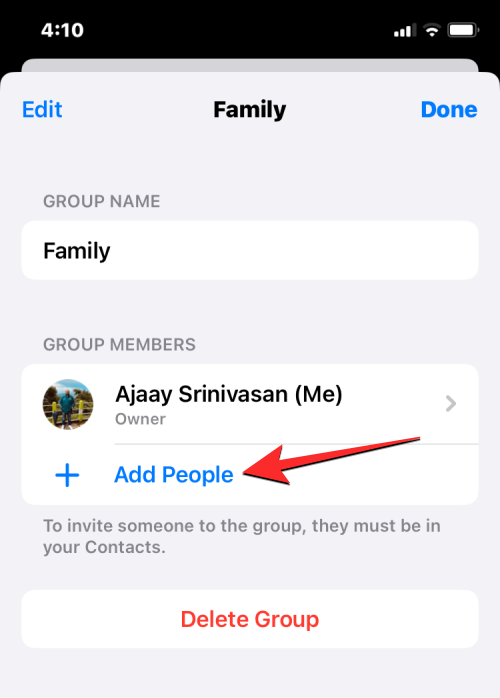
Teraz budete musieť zadať mená kontaktov, ktoré chcete pridať do tejto skupiny, ich zadaním do časti „ Komu: “ na obrazovke „Pridať ľudí“. Keď zadávate meno, klepnite na kontakt, ktorý chcete pridať do skupiny.
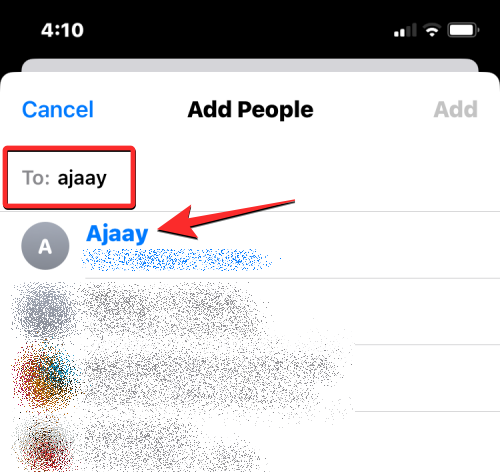
Po výbere všetkých, ktorých chcete pridať do skupiny rodinných hesiel, klepnite na Pridať v pravom hornom rohu.
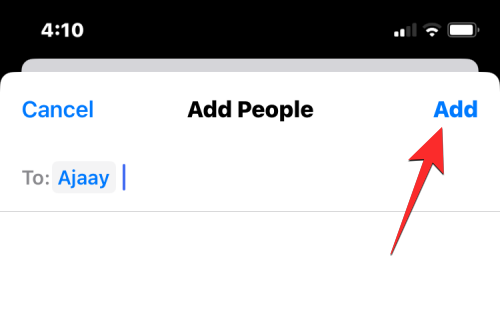
Vo výzve, ktorá sa zobrazí na obrazovke, potvrďte svoju akciu klepnutím na Pridať .
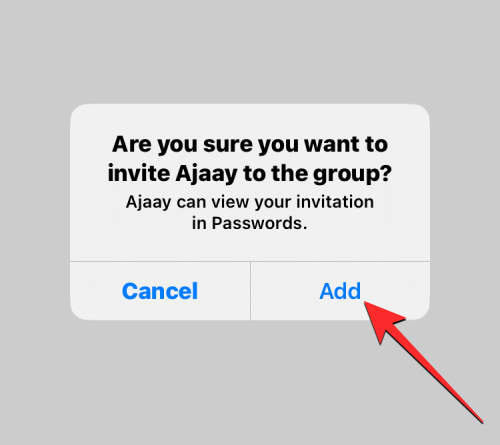
Dostanete sa na obrazovku Upozornenia, kde vám Apple vysvetlí, aký druh prístupu bude mať novo pridaná osoba v skupine. Ak chcete pokračovať v odosielaní pozvánky, klepnite na Upozorniť prostredníctvom správ .
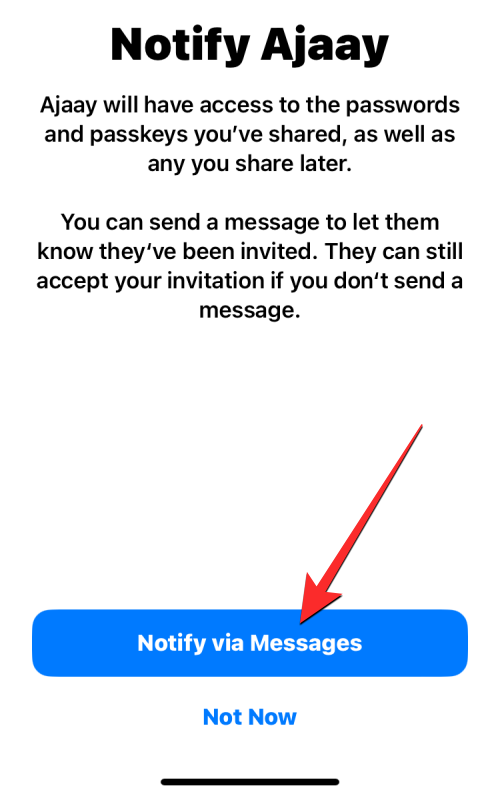
Keď to urobíte, iOS pripraví správu na zdieľanie s vybranou osobou, aby ju informoval o vašej pozvánke. Ak chcete potvrdiť toto pozvanie, klepnite na šípku nahor na obrazovke New iMessage.
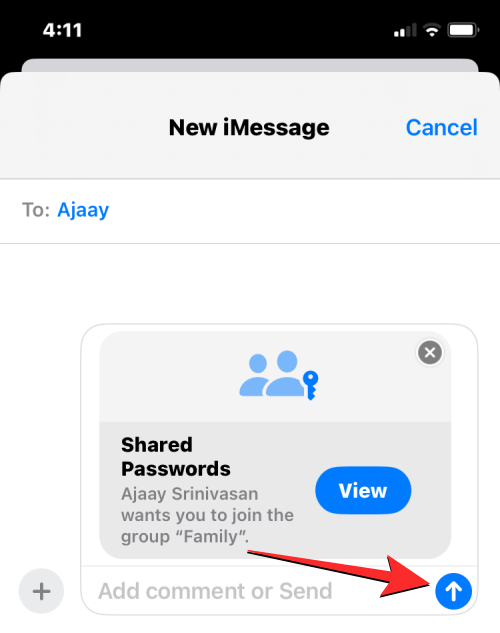
Novo pridaná osoba sa teraz stane súčasťou vašej rodinnej skupiny hesiel, len čo prijme vaše pozvanie.
Odstráňte heslá zdieľané v skupine
Ak ste so svojou skupinou zdieľali veľa hesiel, ale niektoré z nich už nechcete zdieľať, môžete tieto heslá zo svojej zdieľanej skupiny odstrániť. Keď odstránite heslá zo svojej rodinnej skupiny, ostatní v skupine k nim nebudú môcť pristupovať rovnakým spôsobom ako predtým, ale stále ich môžu používať, ak si ich uložili manuálne do svojich zariadení.
Ak chcete odstrániť heslá, ktoré ste zdieľali v rodinnej skupine, musíte najprv prejsť do svojej skupiny hesiel pre rodinu v Nastaveniach.

Keď sa zobrazí obrazovka rodinnej skupiny, klepnite na Upraviť v pravom hornom rohu.
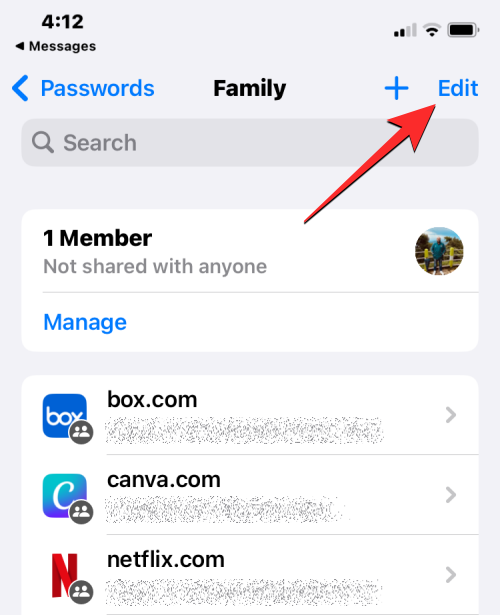
Teraz vyberte heslá, ktoré chcete z tejto skupiny odstrániť, klepnutím na ne. Keď vyberiete heslá, ktoré chcete odstrániť, budú označené modrou ikonou začiarknutia na ľavej strane. Po dokončení výberu nechcených hesiel klepnite na Odstrániť v ľavom hornom rohu.
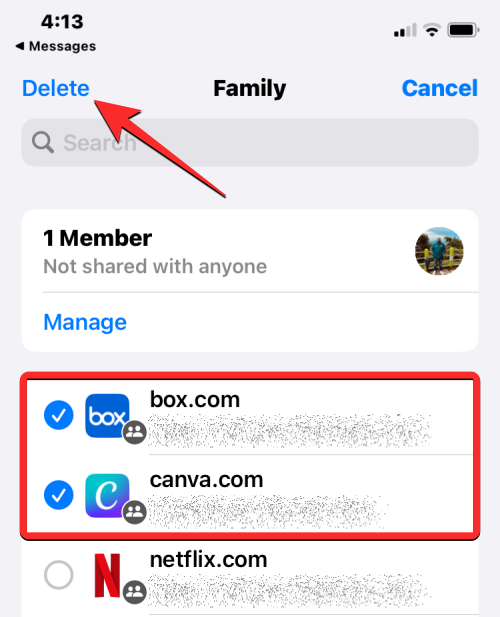
Týmto odstránite vybrané heslá z rodinnej skupiny.
Odstráňte skupinu zdieľaných hesiel
V prípade, že sa rozhodnete, že už nechcete zdieľať svoje heslá s nikým v kruhu vašej rodiny alebo priateľov, môžete svoju rodinnú skupinu hesiel kedykoľvek odstrániť. Keď odstránite svoju rodinnú skupinu, všetky heslá a prístupové kľúče, ktoré ste pridali do tejto skupiny, sa presunú do sekcie Moje heslá vášho účtu iCloud. Stratíte tiež prístup ku všetkým heslám zdieľaným ostatnými členmi skupiny.
Ak chcete odstrániť skupinu hesiel pre rodinu, prejdite k nej v časti Nastavenia > Heslá .

Na obrazovke rodinnej skupiny, ktorá sa zobrazí, klepnite na Spravovať .

Na obrazovke Rodina klepnite na Odstrániť skupinu .
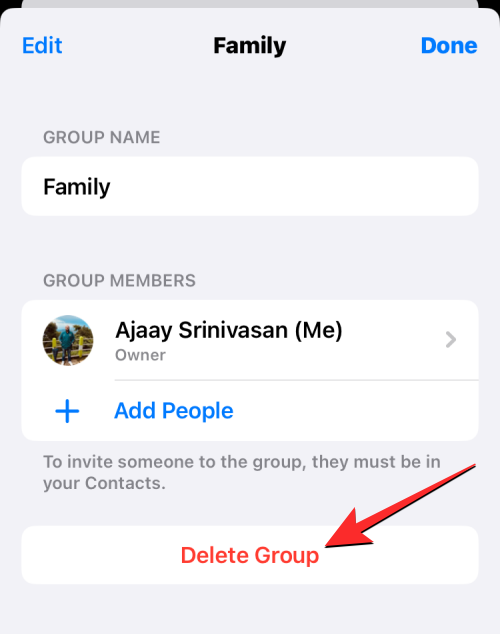
Teraz sa zobrazí výzva na potvrdenie vašej akcie. Ak chcete pokračovať, klepnite na Odstrániť .
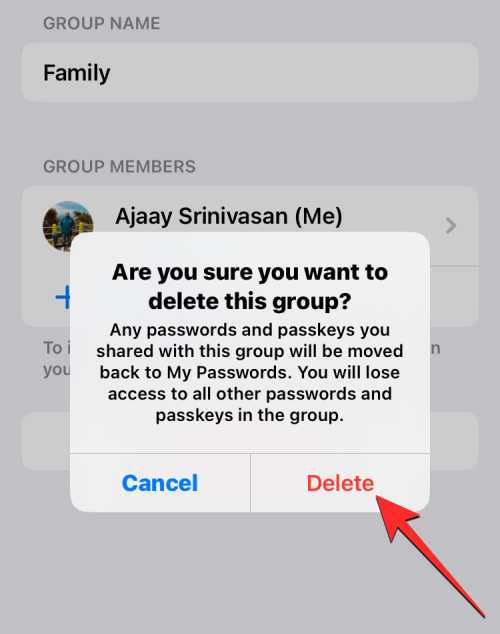
Rodinná skupina teraz prestane existovať pre vás a ostatných členov, ktorí boli jej súčasťou.
Nemôžem nájsť sprievodcu nastavením rodinných hesiel v systéme iOS. Ako to napravím?
Zdieľanie hesiel pre svoju rodinu môžete nastaviť iba v prípade, že telefóny iPhone vo vašej rodine bežia na systéme iOS 17. Ak ste si už na svojom iPhone nainštalovali systém iOS 17, po otvorení obrazovky Heslá v časti Nastavenia by sa vám mal zobraziť banner Rodinné heslá .
V prípade, že ho nevidíte, stále môžete vytvoriť rodinnú skupinu na zdieľanie hesiel z obrazovky Heslá. Ak to chcete urobiť, klepnite na ikonu + v pravom hornom rohu.
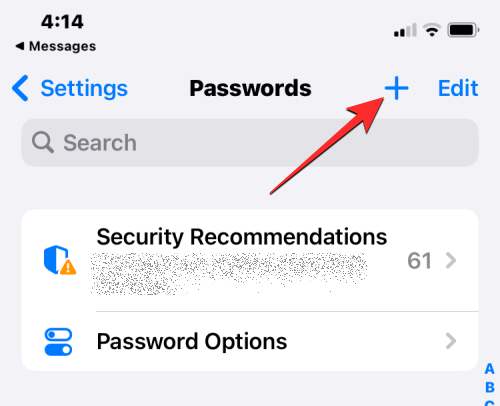
V zobrazenej rozbaľovacej ponuke vyberte položku Nová zdieľaná skupina .
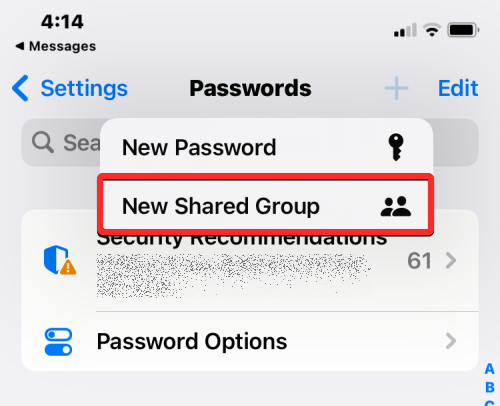
Teraz uvidíte obrazovku Zdieľané heslá a prístupové kľúče, kde môžete pokračovať v nastavovaní skupiny rodinných hesiel.
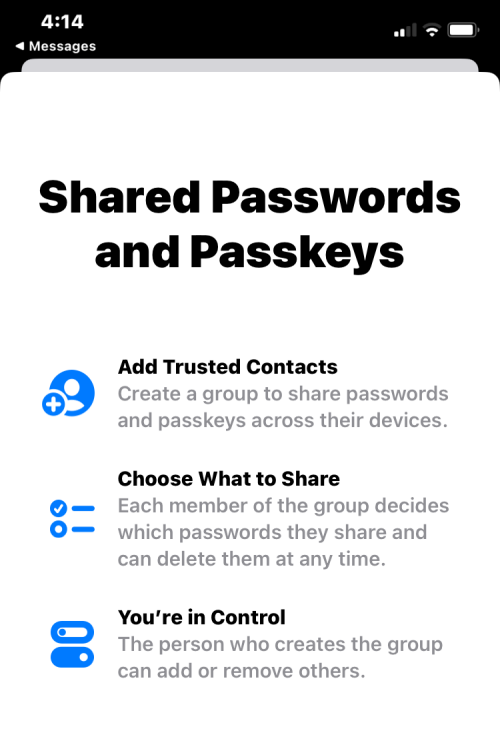
To je všetko, čo potrebujete vedieť o bezpečnom zdieľaní hesiel s rodinou v systéme iOS 17.